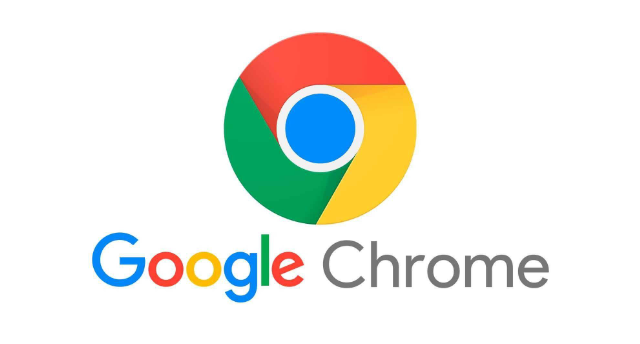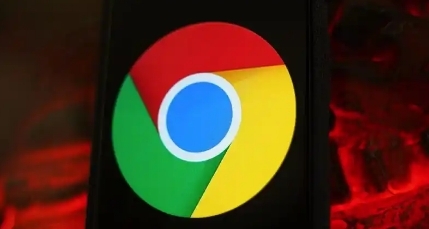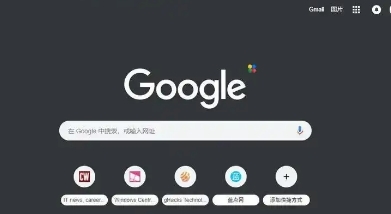当前位置:
首页 >
谷歌浏览器下载任务下载失败重试和恢复策略
谷歌浏览器下载任务下载失败重试和恢复策略
时间:2025-07-28
来源:谷歌浏览器官网
详情介绍

1. 浏览器内置自动重试机制:当Chrome安装包或其他文件下载失败时,浏览器内置的下载管理器会自动尝试重新下载。它会在短暂的时间间隔后,自动发起新的下载请求,重复此过程多次,直到下载成功或达到最大重试次数。
2. 手动重试下载:如果下载失败后没有自动重试或自动重试多次后仍然失败,用户也可以手动进行重试。只需再次点击下载链接或按钮,重新发起下载请求即可。
3. 检查网络连接与服务器状态:确保网络连接稳定,可尝试打开其他网页或使用网络应用,查看网络是否正常。若网络不稳定,可尝试重启路由器或切换网络环境,如从Wi-Fi切换到移动数据,或反之。同时,若下载任务频繁失败,可能是服务器问题,可尝试更换下载源或等待服务器恢复正常后再进行下载。
4. 更改下载路径与权限:进入Chrome设置(`chrome://settings/`),在“下载内容”板块将默认路径从C盘改为D盘或移动硬盘。若路径包含中文或特殊字符,改为英文路径。同时,确保当前用户对下载路径具有足够的权限。
5. 清除浏览器缓存:点击Chrome浏览器右上角的三个点,选择“更多工具”,再点击“清除浏览数据”。在弹出的窗口中,选择清除缓存的时间范围,建议选择“全部时间”,然后勾选“缓存的图像和文件”,最后点击“清除数据”按钮,清除浏览器缓存后,重新尝试下载任务。
6. 禁用浏览器扩展程序:点击右上角的三个点,选择“更多工具”,再点击“扩展程序”。在扩展程序页面中,可逐一禁用已安装的扩展程序,然后重新进行下载操作,以确定是否是某个扩展程序导致下载任务异常。若禁用后下载正常,可逐个启用扩展程序,找出具体引起问题的扩展程序,并考虑是否需要删除或更换。
7. 通过浏览器自带的下载管理功能恢复:在谷歌浏览器中,点击右上角的三个点图标,选择“下载内容”选项,或者直接按“Ctrl+J”(Windows)或“Command+J”(Mac)快捷键打开下载内容列表。在下载内容列表中,找到之前下载失败的任务,可以右键点击该任务,选择“重新下载”或“打开链接”来尝试再次下载。
8. 利用下载管理工具:可在Google浏览器中通过扩展程序安装下载管理工具,然后在工具中设置下载任务的恢复方式和参数,实现更灵活的下载管理和自动重试设置。
继续阅读